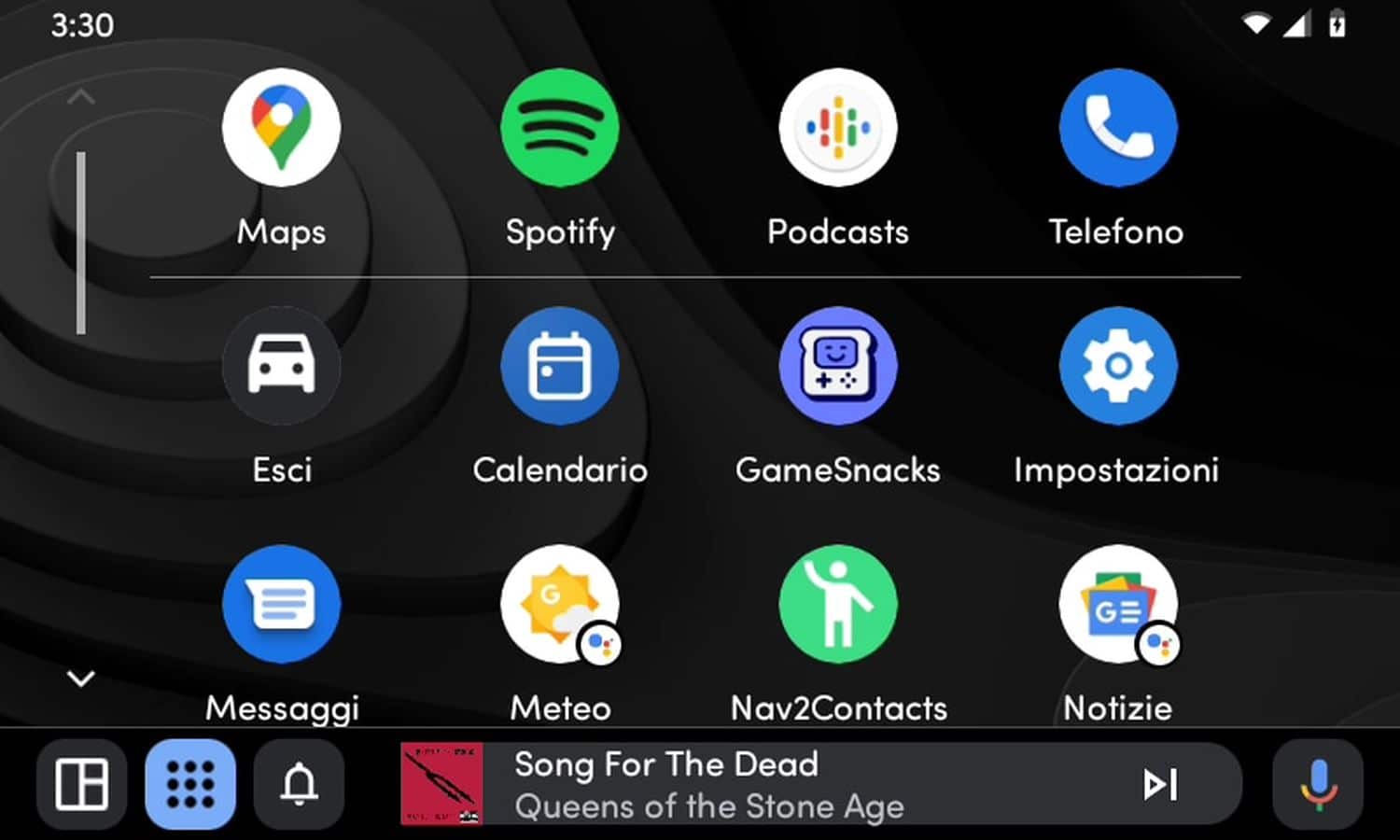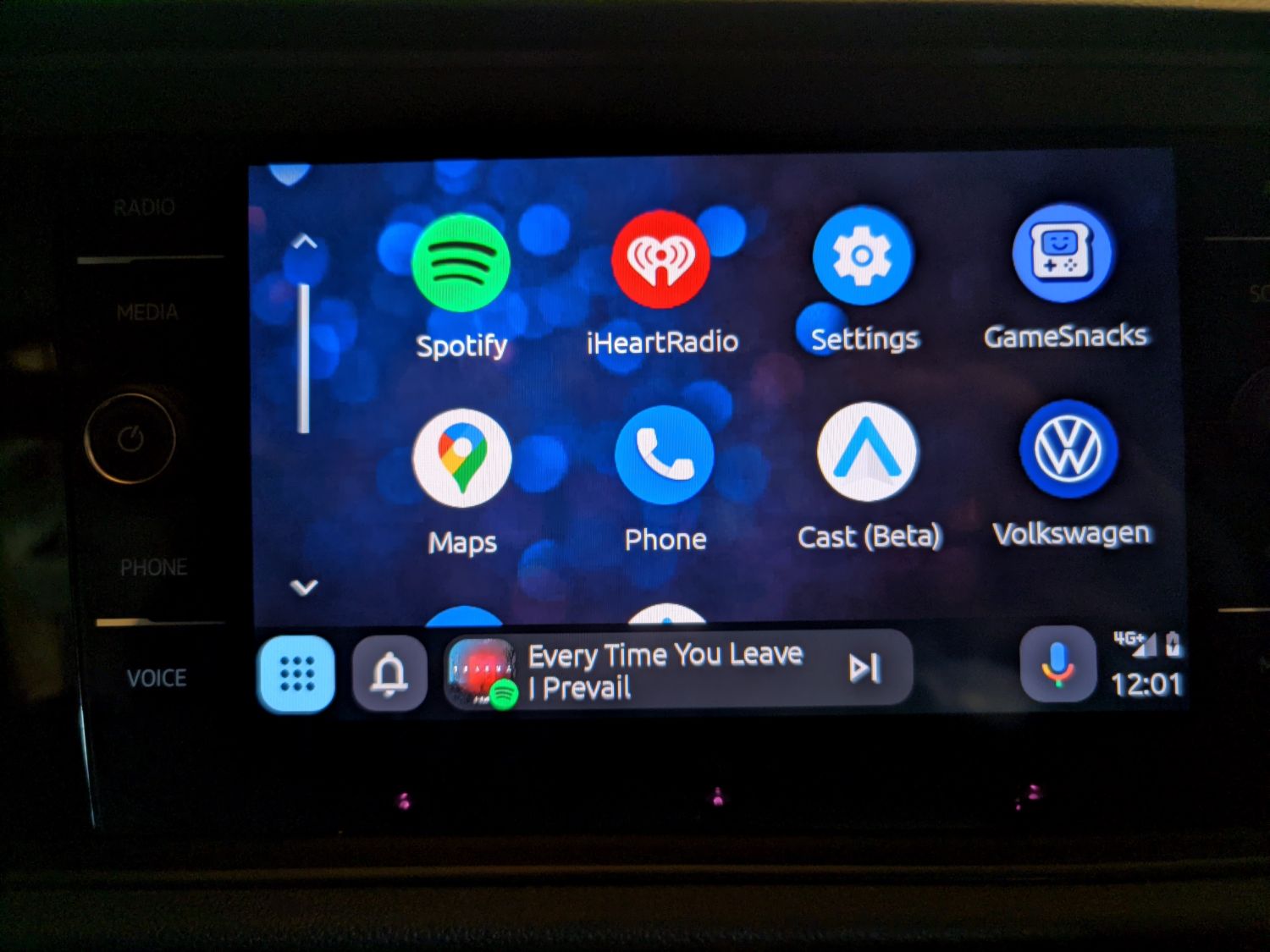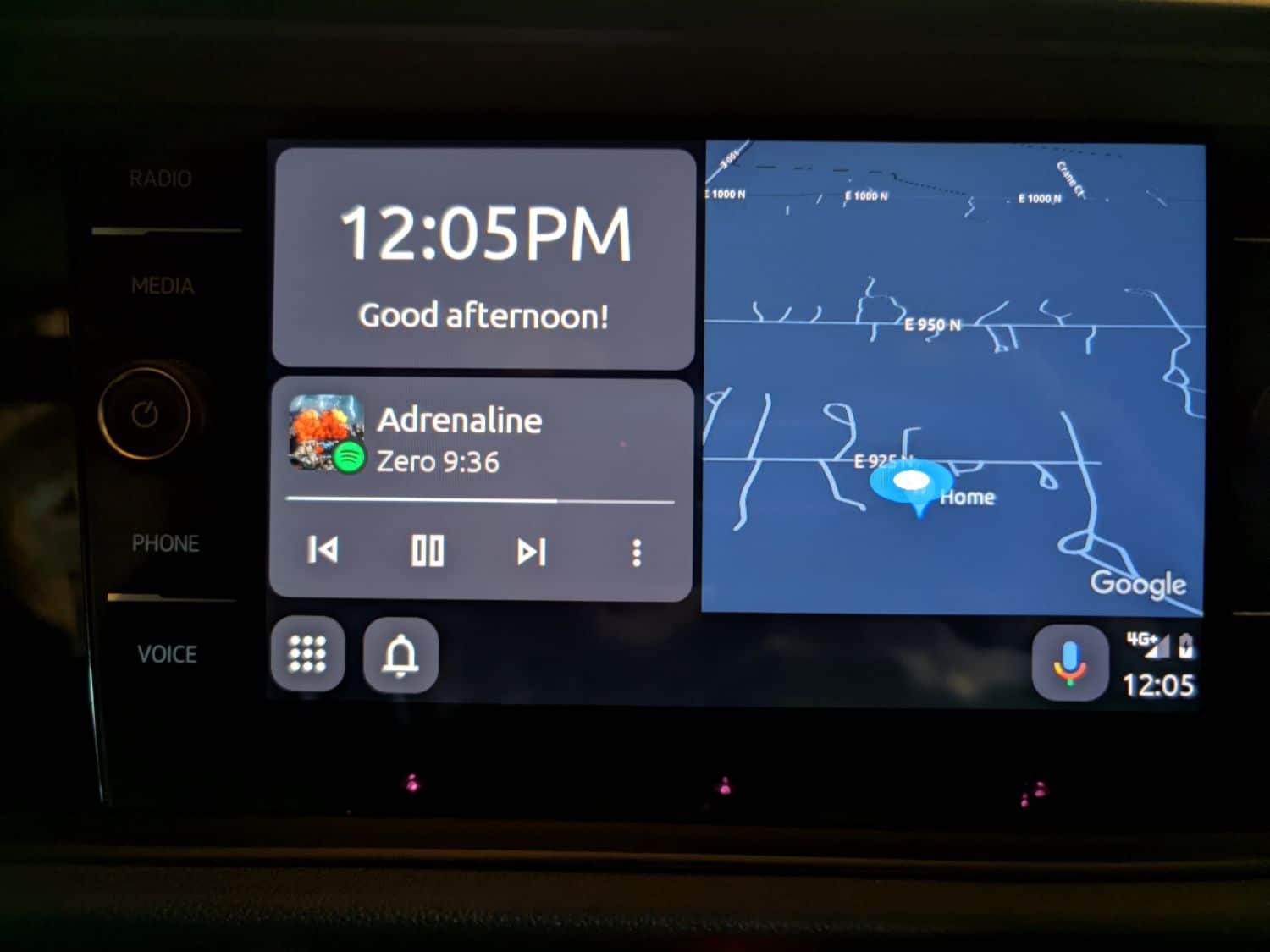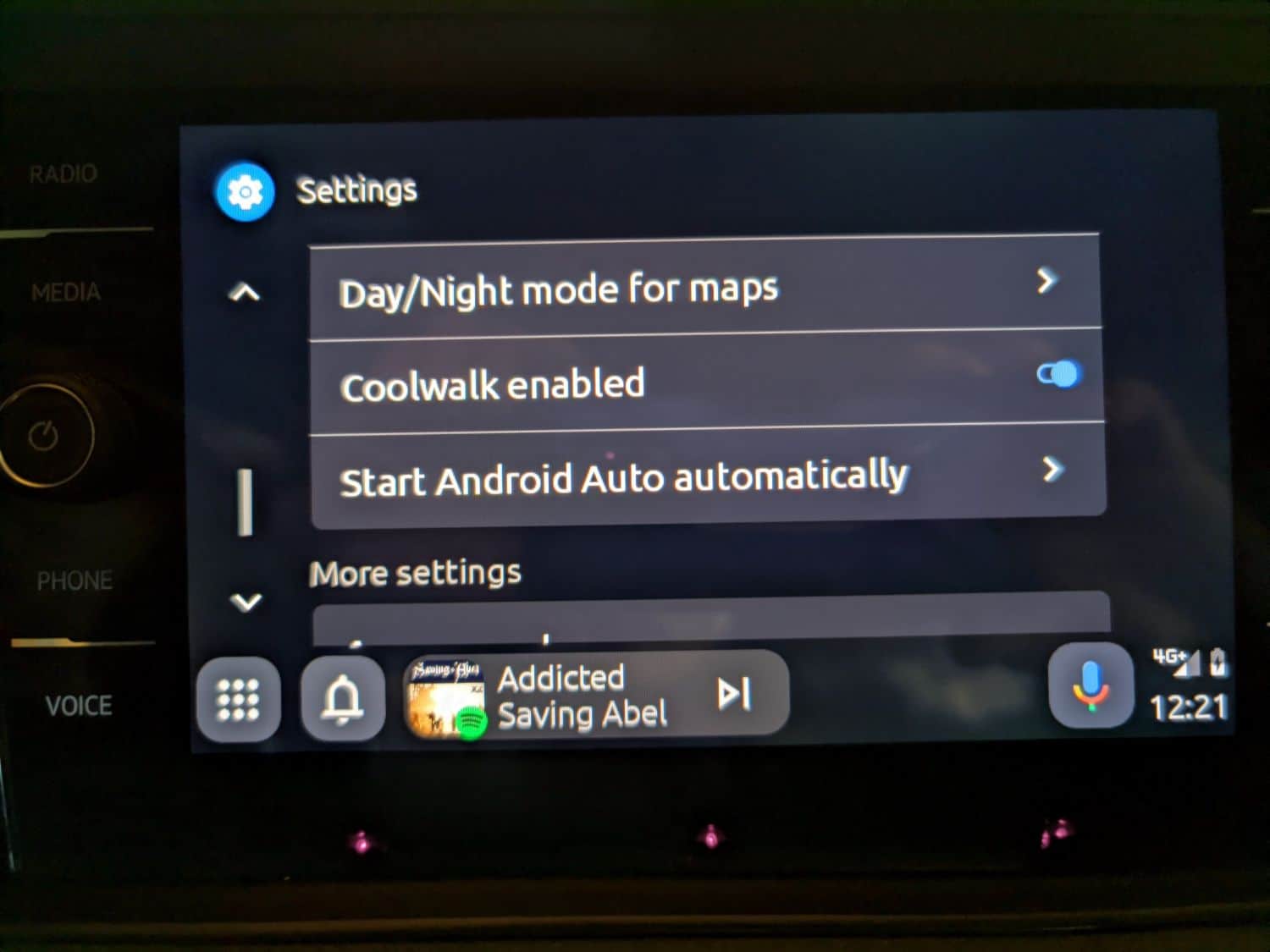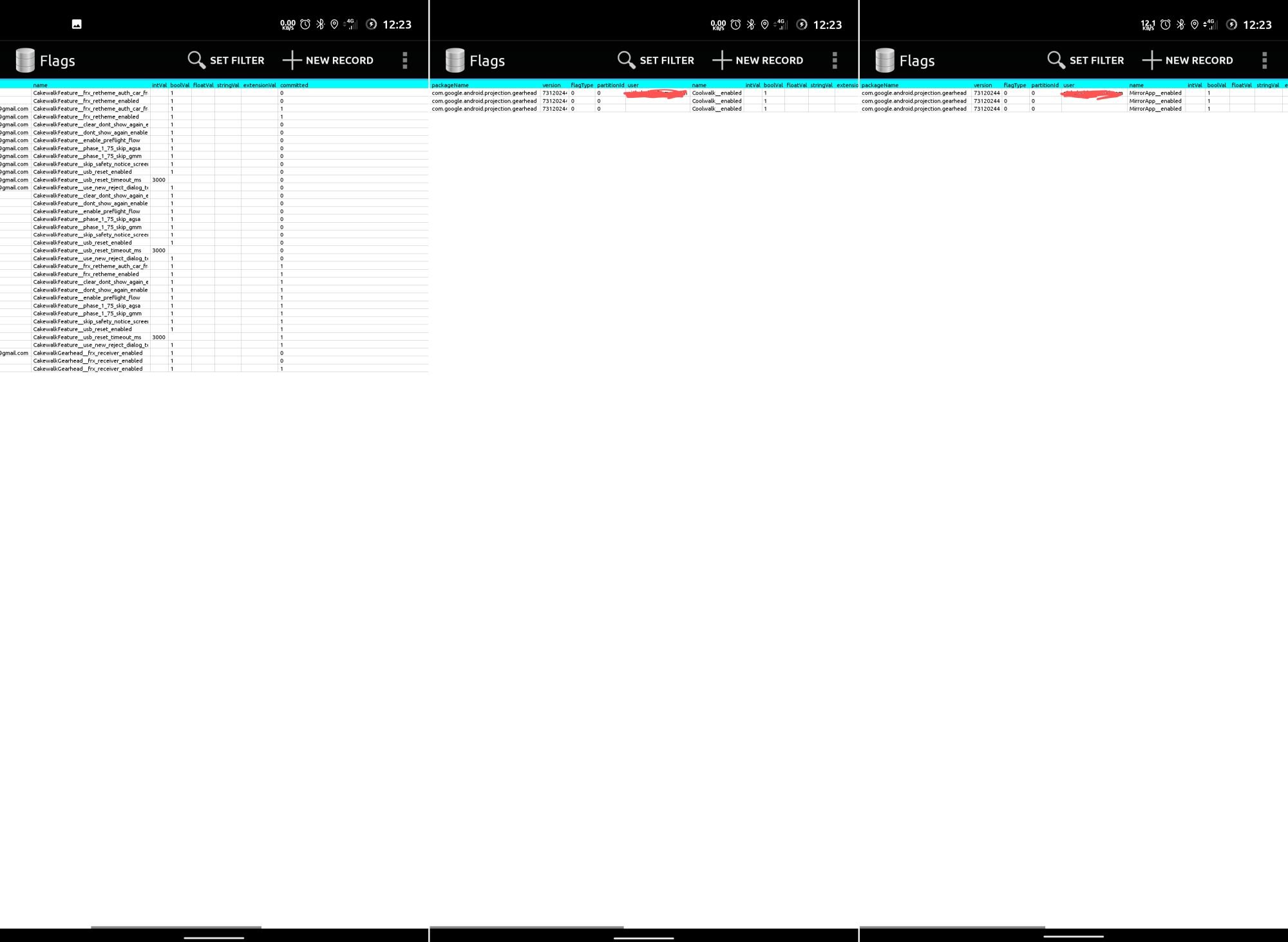Android Auto: Das neue Coolwalk-Design kommt – so könnt ihr die neue Oberfläche schon jetzt nutzen (Root)

Google wird der Infotainment-Plattform Android Auto schon sehr bald eine völlig neue Oberfläche spendieren, die eine deutliche Modernisierung mit sich bringt und sich stark an Android Automotive anlehnt. Bisher ist diese als „Coolwalk“-Design bekannte Oberfläche nicht ausgerollt worden, doch mit einem Trick und einigen Tools könnt ihr sie schon jetzt nutzen.
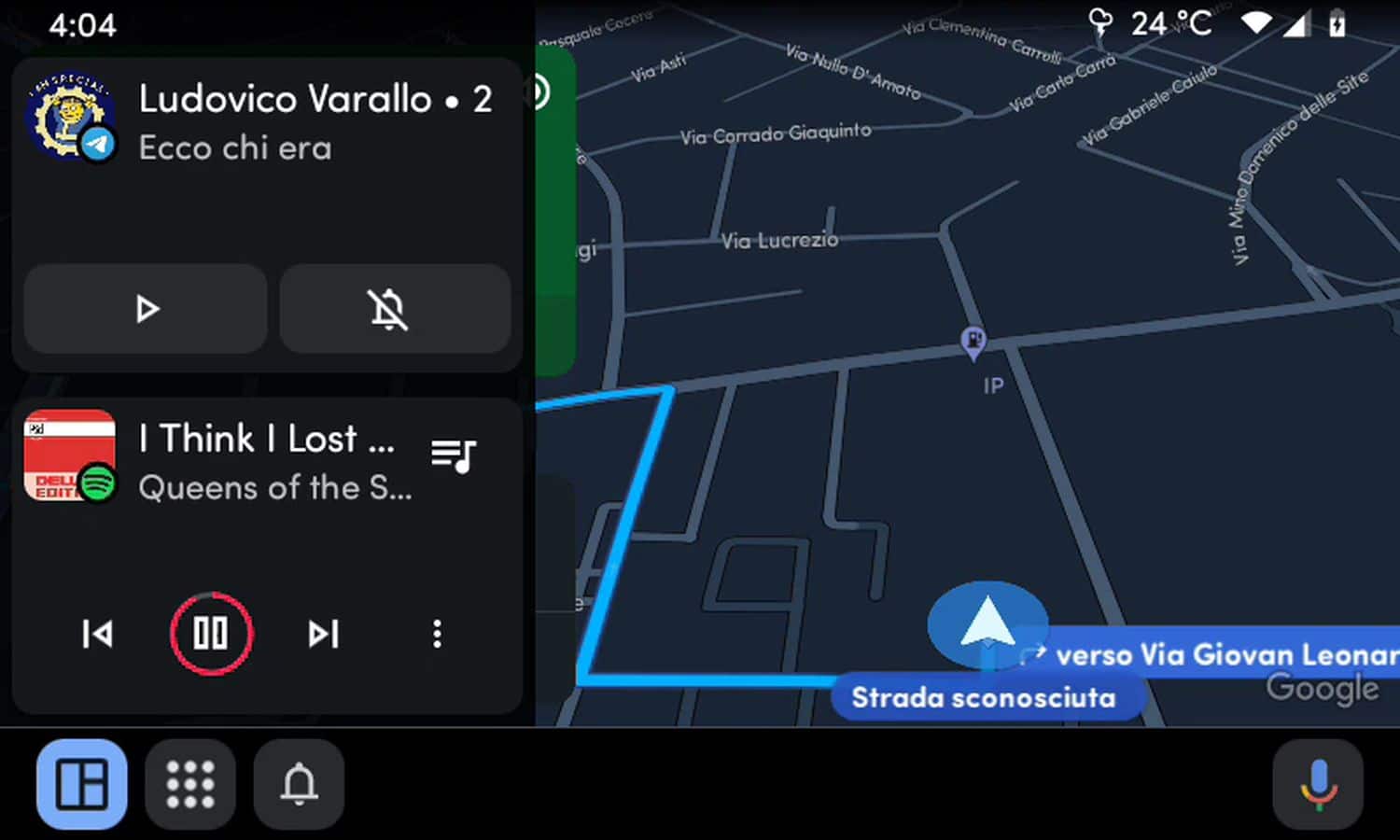
Nutzer von Android Auto dürfen sich schon bald über eine neue Oberfläche freuen, die ihre Schatten schon längst vorausgeworfen hat. Bereits vor einigen Wochen haben wir euch die neue Coolwalk-Oberfläche auf vielen Screenshots gezeigt und erst vor wenigen Tagen ist die neue Musikauswahl bei vielen Nutzern aufgetaucht, die als Vorläufer des bevorstehenden Rollouts gesehen werden kann.
Bei Coolwalk handelt es sich um ein neues Design für Android Auto, das sich auf die in der Größe gewachsenen Displays bezieht und die Nutzung mehrerer Apps gleichzeitig unterstützt. Das geht schon sehr in Richtung Android Automotive und soll wohl auch zur Vereinheitlichung beitragen, um den späteren Umstieg zu erleichtern. Im Mittelpunkt steht die wichtige Navigations-App und kann sich den Bildschirm bei Bedarf mit der Medien-App, den Benachrichtigungen, einem Messenger oder anderen kompatiblen Apps teilen.
Wer möchte, kann die neue Coolwalk-Oberfläche schon jetzt verwenden, muss dafür allerdings einige Voraussetzungen erfüllen: Ihr benötigt ein gerootetes Smartphone und wenigstens minimale Kenntnis von dem, was ihr dort tut. Auf folgenden Screenshots könnt ihr die Schritte sehen und weiter unten findet ihr die recht kurze Schritt-für-Schritt-Anleitung.
So könnt ihr die Coolwalk-Oberfläche nutzen
- Das Smartphone muss gerootet sein und ihr benötigt die neueste Android Auto-Beta
- Ladet einen Datenbank-Editor wie etwa SQLite Editor herunter
- Start den Editor und sucht nach den Google Play Services
- Sucht nach der Datenbank phenotype.db
- Jetzt sucht nach den Flags und öffnet auch diese
- Wählt nun „Set Filter“ zum Anlegen eines neuen Filters auf Coolwalk__enabled
- Ändert alle bootVAl von 0 auf 1
- Sucht jetzt nach „cakewalk“ und tut noch einmal das Gleiche
- Sucht zuletzt nach „MirrorApp__enabled“ und ändert diese ebenfalls
Knappe Erklärung: Ihr ladet einfach nur die neueste Version herunter, in der die Oberfläche bereits schlummert. Anschließend ändert ihr einige Datenbank-Einträge, um die Nutzung dieser Oberfläche zu aktivieren. Diese Änderungen sind nur möglich, wenn ihr Root-Zugriff habt, was dann auch schon wieder diese Voraussetzung erklärt. Es ist möglich, dass durch ein zukünftiges Android Auto-Update wieder die alte Oberfläche verwendet wird und das nicht von Dauer ist.
Vielleicht wird Google das neue Design rund um die Google I/O Mitte Mai vorstellen und ausrollen.
YouTube Music: Mit dieser kostenlosen App könnt ihr die Tonspur ohne Video abspielen und herunterladen
GoogleWatchBlog bei Google News abonnieren | GoogleWatchBlog-Newsletter